Passer en revue les demandes de tirage (pull request) dans les environnements de préproduction
Cet article vous montre comment utiliser les environnements de pré-production pour examiner les modifications apportées aux applications déployées avec Azure Static Web Apps. Un environnement de préproduction est une version indexée entièrement fonctionnelle de votre application, qui comprend des modifications non disponibles en production.
Remarque
Les environnements de demande de tirage (pull request) ne sont pas pris en charge automatiquement pour Azure DevOps, mais vous pouvez utiliser des environnements nommés pour les configurer manuellement.
Azure Static Web Apps génère un flux de travail YAML dans le dépôt. Quand une demande de tirage (pull request) est créée sur une branche surveillée par le flux de travail, l’environnement de préproduction est généré. L’environnement de préproduction met en scène l’application afin que vous puissiez passer en revue les modifications avant de les pousser en production. Le cycle de vie d’un environnement de préproduction est lié à la demande de tirage. Une fois la demande de tirage fermée, l’environnement de préproduction est automatiquement supprimé.
Vous pouvez effectuer les tâches suivantes dans les environnements de préproduction :
- Passer en revue les modifications visuelles entre la production et la préproduction, telles que les mises à jour du contenu et de la disposition
- Montrer les modifications apportées à votre équipe
- Comparer les différentes versions de votre application
- Valider les modifications à l’aide des tests d’acceptation
- Effectuer des vérifications d’intégrité avant le déploiement en production
Prérequis
- Un référentiel GitHub existant configuré avec Azure Static Web Apps. Consultez le guide de démarrage rapide Générer votre première application web statique si vous ne l’avez pas déjà fait.
Apporter une modification
Apportez une modification à votre dépôt directement sur GitHub, comme indiqué dans les étapes suivantes.
Accédez au dépôt de votre projet sur GitHub, puis sélectionnez Branche.
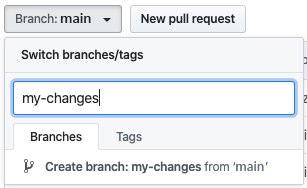
Saisissez un nom de branche et sélectionnez Créer une branche.
Accédez au dossier de votre application et modifiez du contenu texte, comme un titre ou un paragraphe. Sélectionnez Modifier pour apporter la modification dans le fichier.
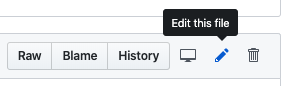
Sélectionnez Valider les modifications lorsque vous avez terminé.

Créer une demande de tirage
Créez une demande de tirage pour publier votre mise à jour.
Dans votre projet GitHub, ouvrez l’onglet Demande de tirage.

Sélectionnez Comparer et extraire la demande.
Si vous le souhaitez, entrez des détails sur vos modifications, puis sélectionnez Créer une demande de tirage.
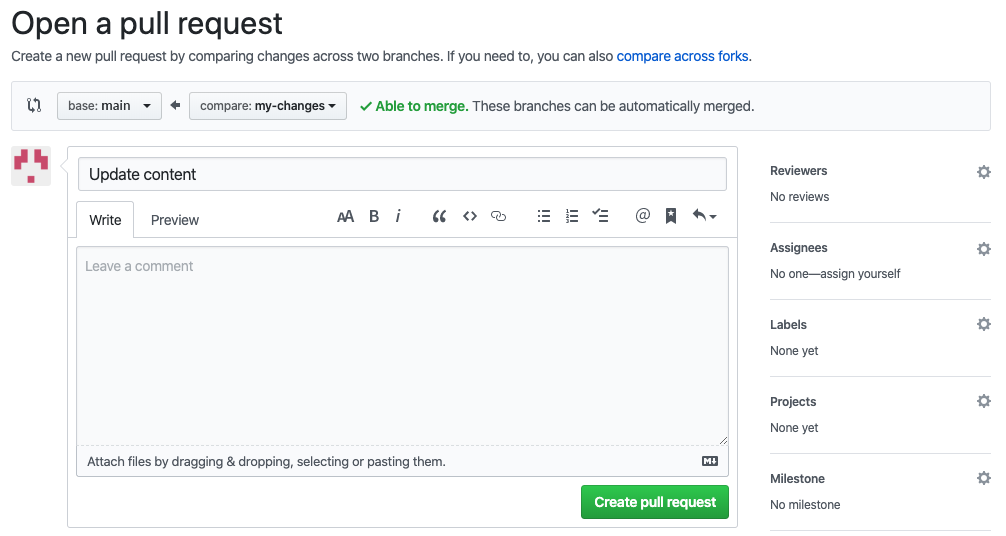
Affectez des réviseurs et ajoutez des commentaires pour discuter de vos modifications si nécessaire.
Plusieurs environnements de préproduction peuvent coexister lorsque vous utilisez Azure Static Web Apps. Chaque fois que vous créez une demande de tirage (pull request) sur la branche surveillée, une version indexée avec vos modifications est déployée dans un environnement de préproduction distinct.
Vous pouvez apporter plusieurs modifications et transmettre de nouvelles validations à votre branche. La demande de tirage est automatiquement mise à jour pour refléter toutes les modifications.
Examiner les modifications
Le flux de travail de déploiement GitHub Actions s’exécute et déploie vos modifications de demande de tirage dans un environnement de préproduction.
Lorsque le flux de travail a terminé la génération et le déploiement de votre application, le bot GitHub ajoute un commentaire à votre demande de tirage contenant l’URL de l’environnement de préproduction.
Sélectionnez l’URL de préproduction pour afficher vos modifications intermédiaires.

L’URL est composée comme suit :
https://<SUBDOMAIN-PULL_REQUEST_ID>.<AZURE_REGION>.azurestaticapps.net. L’URL d’une demande de tirage ne change pas, même si vous envoyez de nouvelles mises à jour. Le même environnement de préproduction est également réutilisé pendant la durée de vie de la demande de tirage.
Pour automatiser le processus de révision à l’aide de tests de bout en bout, l’action GitHub pour le déploiement d’Azure Static Web Apps a la variable de sortie static_web_app_url.
Vous pouvez référencer cette URL dans le reste de votre flux de travail pour exécuter vos tests sur l’environnement de pré-production.
Publier les modifications
Fusionnez la demande de tirage pour publier en production.
Sélectionnez Merge pull request (Fusionner la demande de tirage).
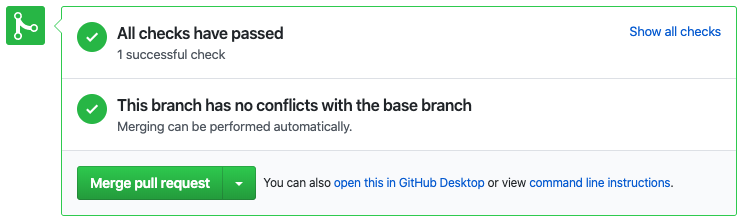
Vos modifications sont copiées dans la branche suivie (la branche de « production »). Ensuite, le flux de travail de déploiement démarre sur la branche suivie et les modifications sont publiées après la nouvelle génération de votre application.
Ouvrez votre URL de production pour charger la version dynamique du site web et vérifier.
Limites
Tout le monde peut accéder aux versions intermédiaires de votre application via leur URL, même si votre dépôt GitHub est privé.
Avertissement
Soyez prudent avec le contenu sensible, car tout le monde peut accéder aux environnements de préproduction.
Le nombre d’environnements de préproduction disponibles pour chaque application déployée avec Static Web Apps dépend de votre plan d’hébergement. Par exemple, avec le niveau Gratuit, vous pouvez avoir trois environnements de préproduction en plus de l’environnement de production.
Les environnements de pré-production ne sont pas géo-distribués.
Seuls les déploiements GitHub Actions prennent en charge les environnements de préproduction.